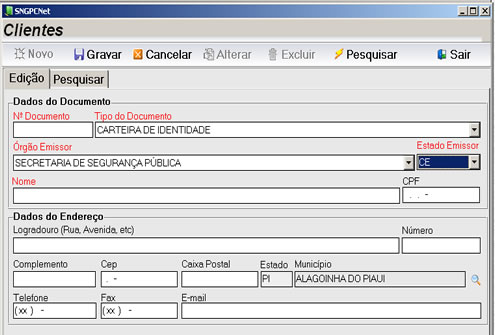Barra lateral
03-cadastro_pessoas:cliente
Tabela de conteúdos
Cliente
A partir da tela ilustrada na figura abaixo, é possível incluir, alterar, excluir e pesquisar o cadastro dos clientes do estabelecimento farmacêutico, conforme as orientações abaixo descritas:
1. Incluir
- Clique no botão “Novo”, localizado na barra superior da tela. Para saber mais sobre essa barra de botões veja o tópico “Usando os botões localizados na barra superior”;
- Preencha os campos Nº do Documento, Tipo do Documento, Órgão Emissor, e o Estador Emissor;
- Preencha o campo Nome;
- O campo CPF e os campos que compõem o endereço do cliente NÃO são de preenchimento obrigatório;
- Por fim, para concluir o cadastramento do Cliente, clique no botão “Gravar” (localizado na barra superior da tela);
- Caso queira cadastrar um novo cliente, reinicie o fluxo descrito acima, clicando no botão “Novo”;
2. Alterar
- Item de lista ordenadaUsando a aba “Pesquisar”, selecione o cliente cujo cadastro você deseja alterar e em seguida clique no botão “Alterar” localizado na barra superior da tela;
- Altere o conteúdo do(s) campo(s) e ao final clique no botão “Gravar”;
3. Excluir
- Item de lista ordenadaSelecione o cliente cujo cadastro você deseja excluir e em seguida clique no botão “Excluir” localizado na barra superior da tela;
- Por fim, confirme a exclusão do cadastro.
03-cadastro_pessoas/cliente.txt · Última modificação: 2017/07/31 23:00 (edição externa)
Ferramentas da página
Exceto onde for informado ao contrário, o conteúdo neste wiki está sob a seguinte licença: CC Attribution-Share Alike 4.0 International